上一篇3dmax教程講述了制作立體汽車輪胎,本節講述用3dmax制作一個我們以前用的傳呼機,傳呼機曾在人們手中風靡一時,為人們彼此間的聯絡提供著方便。今天,我們就通過3dmax9.0來打造一個傳呼機吧……
先看一下最終效果:

一、繪制模型
1、啟動3mdx9.0,單擊“創建”命令面板中的“幾何體”按鈕,進入其命令面板,在下拉框中選擇“擴展基本體”項,單擊“切角長方體”按鈕,在頂部視圖中繪制一chamferbox01,如圖1所示。
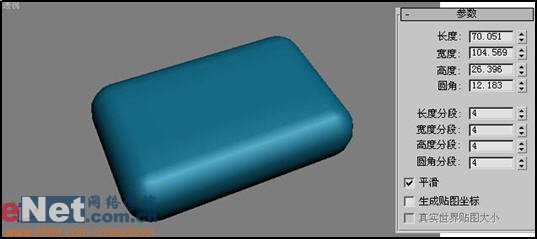
2、同樣的繪制方法,在頂部視圖中創建另一個倒角長方體chamferbox02,并調整它們的相互位置,如圖2所示。

小提示:因為二者將來會做布爾運算,所以將chamferbox02稍微放入到chamferbox01中。
|||
3、選擇chamferbox01,單擊“幾何體”按鈕,在下拉列表中選擇“復合對象”項,單擊面板中的“布爾”按鈕,進入“拾取布爾”卷展欄中,點擊“拾取對象b”按鈕,在視圖中選擇chamferbox02,得到復合物體,如圖3所示。
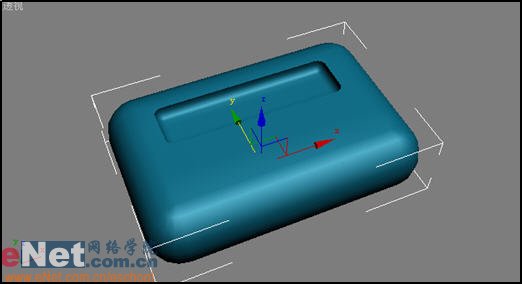
4、單擊“幾何體”按鈕,在下拉列表中選擇“標準基本體”按鈕,在創建面板中點擊“平面”按鈕,在頂部視圖中繪制一平面plane01,如圖4所示。
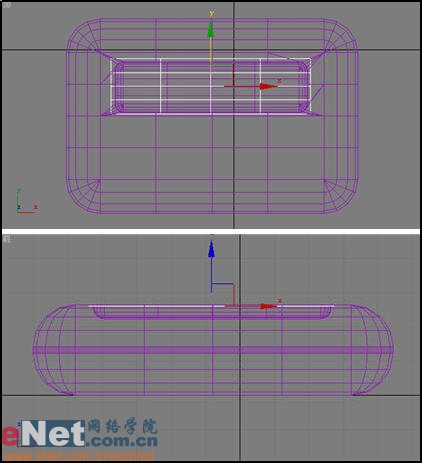
5、在左視圖中,選擇plane01,按住shift鍵將其向下移動進行復制得到一平面plane02,如圖5所示。
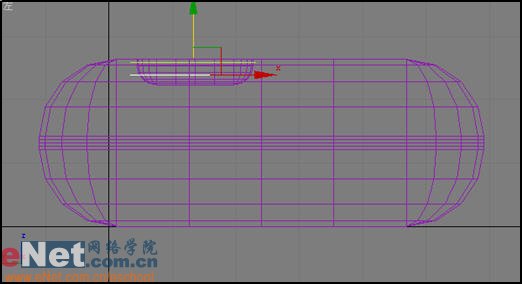
6、用前面創建切角長方體的方法,繪制另外的一倒角長方體chamferbox03,并對其進行復制,如圖6所示。
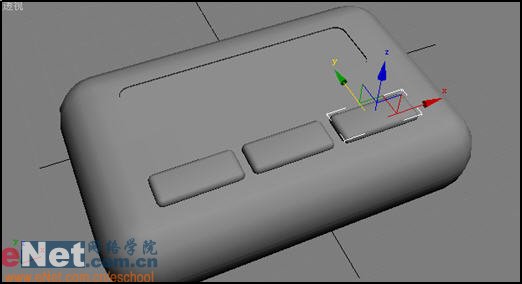
|||
7、單擊“創建”命令面板中的“圖形”按鈕,進入其創建面板,單擊“文本”按鈕,輸入“am 8:00 mon”,然后在頂部視圖中單擊鼠標左鍵,新建一文字text01。
8、選中text01,單擊“修改”命令面板,在“修改器列表”下拉框中選擇“擠出”項,進入其屬性面板,修改相關值,如圖7所示。
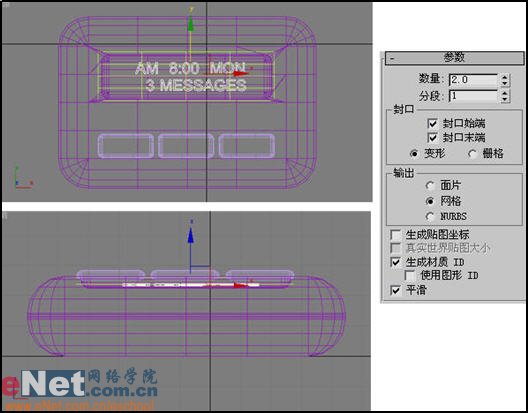
小提示:為了達到美觀效果,可以在外殼上添加文字。
9、點擊“圖形”創建命令面板中的“圓”按鈕,在頂部視圖中繪制一圓circle01,并通過“修改”面板,為它添加一“擠出”修改器,做出按鍵上的觸點效果,如圖8所示。

|||
3、將材質賦予倒角長方體chamferbox01。
4、在材質編輯器中,拖動第一個樣球到第二個樣球上,將其名字改為“2-default”,并修改其顏色為灰色。將該材質賦予chamferbox03、chamferbox04、chamferbox05。
5、選擇第三個樣球,修改其高光參數,并調整其不透明值為20,如圖11所示。

6、將第三個樣球的材質賦予平面plane01。
7、選擇第四個樣球,修改其漫反射顏色、高光參數等,如圖12所示,并將該材質賦予平面plane02。

小提示:在制作液晶顯示屏上,用到了兩個平面,一個作為表面的透明塑料,具有一定的反光度和光澤度;另一個為底面,稍微帶一絲綠色,而且增加一個噪波的凹凸貼圖。
8、最后,增加一個平面作為桌面背景,增加一盞自由面光源,啟用它的陰影貼圖,這樣使得場景效果更加的真實,最終點擊快速渲染,得到效果如圖13所示。

新聞熱點
疑難解答